電腦偶爾修復或者運行清理程序時,往往會出錯,本次我想說的是無線標識突然顯示打著紅叉,但實際是可以上網的,那要解決這個我問題,我們來說說吧。
同時也適用在”網絡和共享中心“出現服務NETWORK LIST SERVICE不能啟動的解決方法。
步驟
1、運行cmd
2、在cmd對話框中打開位置輸入"dcomcnfg"去掉"-----確定 圖1
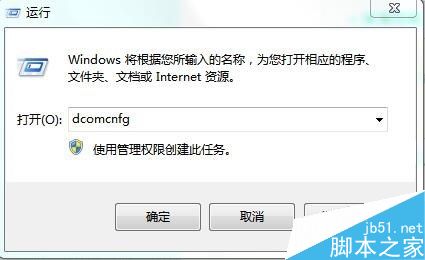
3、確定後彈出的對話框中是“組件服務”圖2
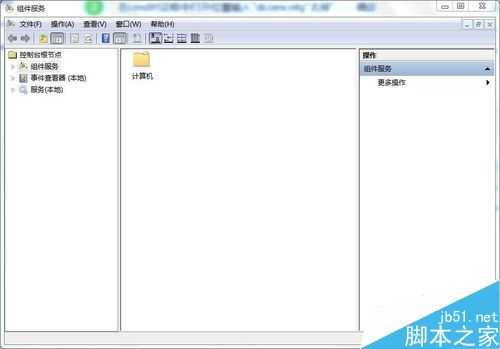
4、依次打開組件服務-----計算機----我的電腦----DCOM配置
打開DCOM配置後,在中間的位置找到netprofm,右鍵屬性打開後彈出netprofm屬性對話框。(快速找到目標的經驗首先單機中間任何一個目標,根據要找的目標英文字母第一個字母例如“N”,就會快速的跳到所有開頭字母是N的名稱選項,這樣可以方便快速查找。)
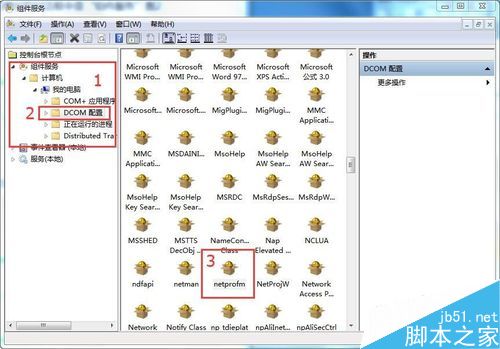
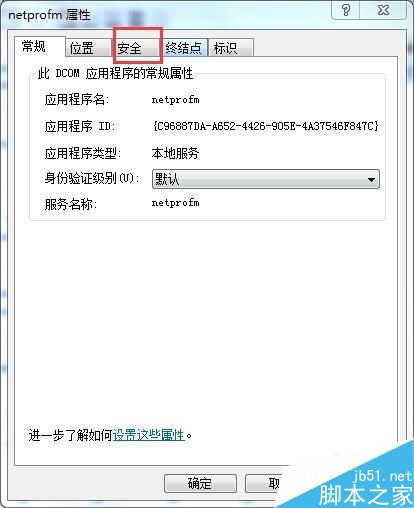
5、在netprofm屬性對話框中找到選線“安全”選擇“啟動和激活權限”這一項--選自定義---點擊編輯
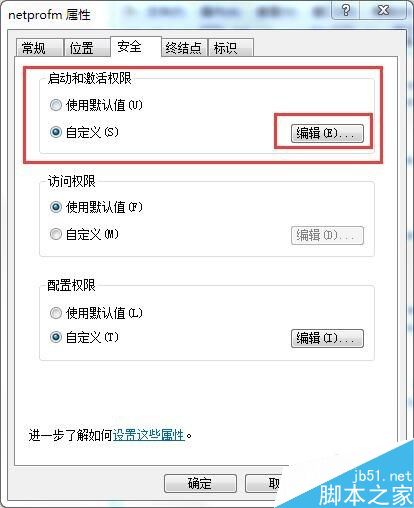
6、點擊“編輯”打開後先在“組或用戶名”中選擇添加彈出對話框在“輸入對象名稱來選擇中輸入“local”後選擇“檢查名稱”則會自動匹配到LOCAL SERVICE用戶----確定
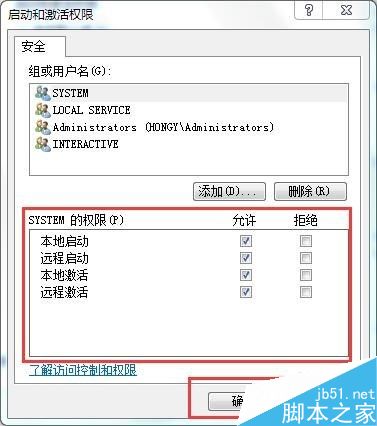
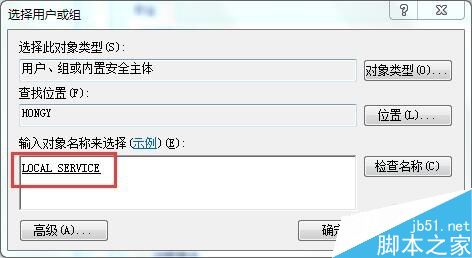
7、確定後回到“啟動和激活權限對話框”中,選擇剛剛添加的“local service”在“system權限”中將“本地啟動”和“本地激活”在允許上打對勾。確定
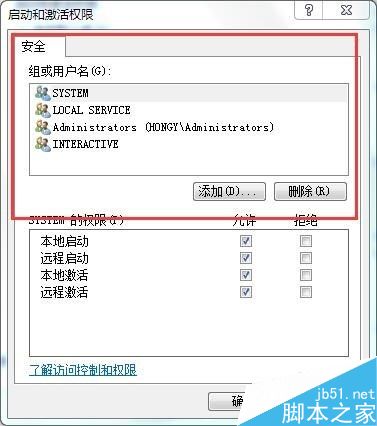
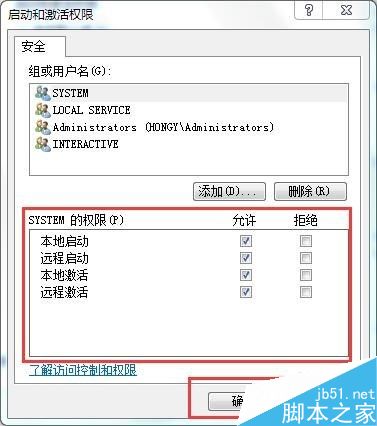
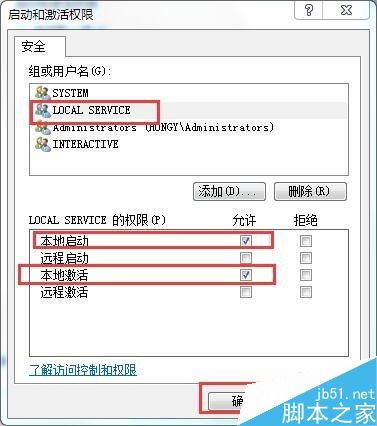
8、我們回到剛剛開始的第一步即“組件服務”大的對話框中,選擇“服務(本地)”單擊----在中間位置找到Network List Service右鍵單機啟動。大功告成。


以上就是win7右下角無線標識顯示打著紅叉實際可以上網方法介紹,操作很簡單的,希望能對大家有所幫助!